keyshot贴图技巧,教你如何做出高级的贴图效果
在渲染物体的时候,贴图常常是不可缺少的部分,贴图主要用于描述对象表面的物质形态,构造真实世界中自然物质表面的视觉表象。在建模渲染过程中,有一种三分材质,七分贴图的说法,就好比摄影,再给模特化妆的过程,在渲染是,我们也需要对材质进行梳妆打扮,细化处理。下面品索教育为大家带来keyshot贴图技巧,教你如何做出高级的贴图效果。
贴图在整个渲染环节中是十分重要的,双击材质球,材质栏中,类型的高级项贴图选项是最全的,共有四种贴图,分别是色彩,镜面,凹凸,透明度。
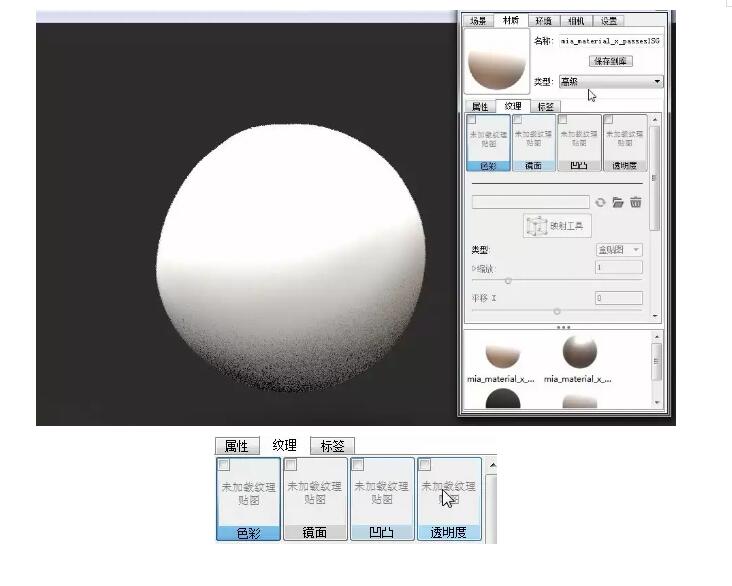
以橘子模型为例,用半透明材质,这样会更真实的表现出橘子的质感
表面颜色,用橘黄色
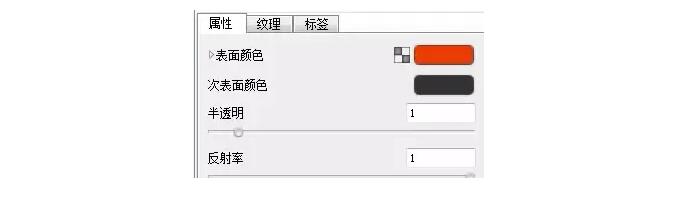
仅仅用表面颜色变现不出真实环境中我们观察到的橘子外观颜色
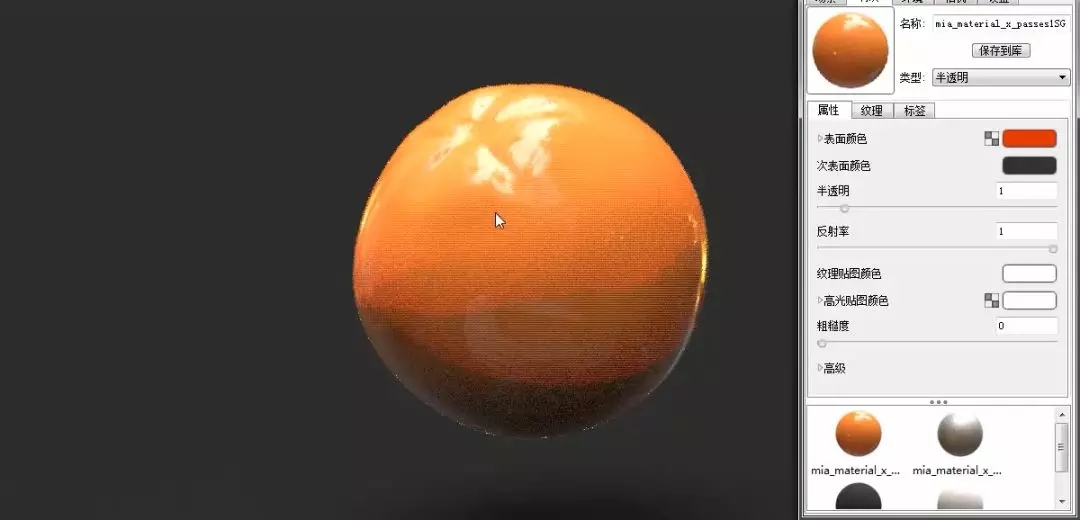
那么我们就需要调整他的贴图色彩
还有就是我们在建模过程中,一些细节的表现是很难做到的,比方说下方图片中橘子的顶部应该有采摘后的“脐”,我们可以用贴图来表现
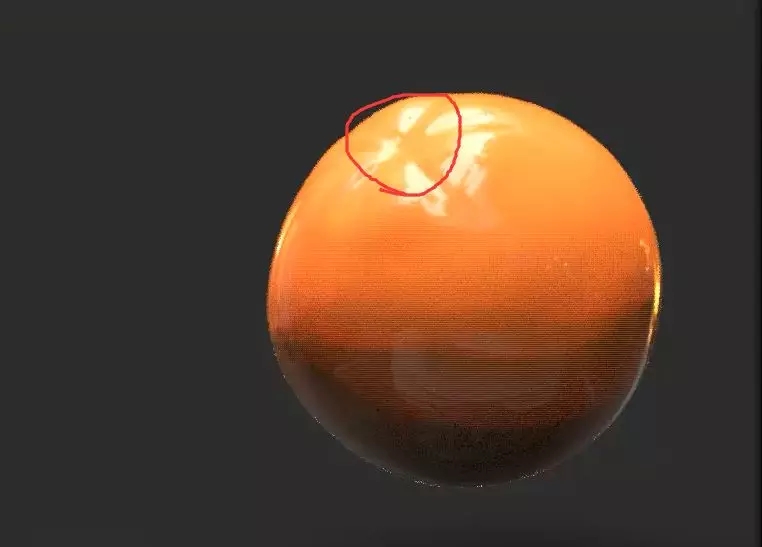
把提前做好的或者找到的橘子皮贴图(jpg,png均可)导入
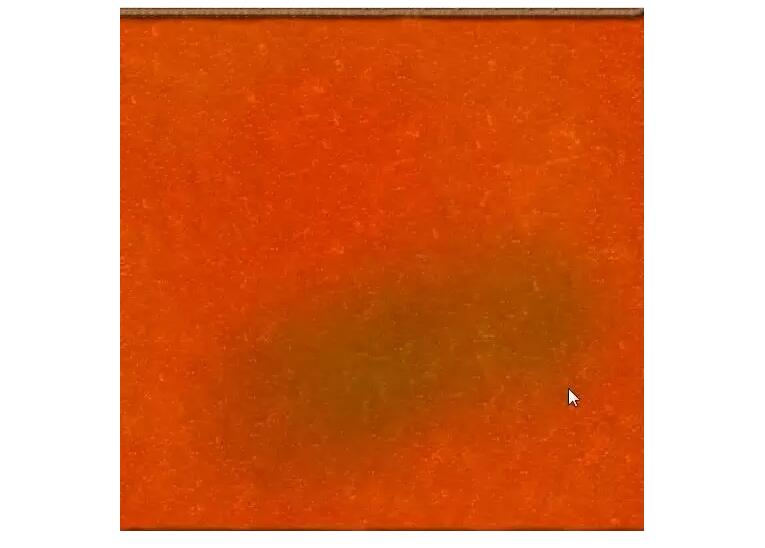
直接拖到橘子模型上,会弹出如下对话框
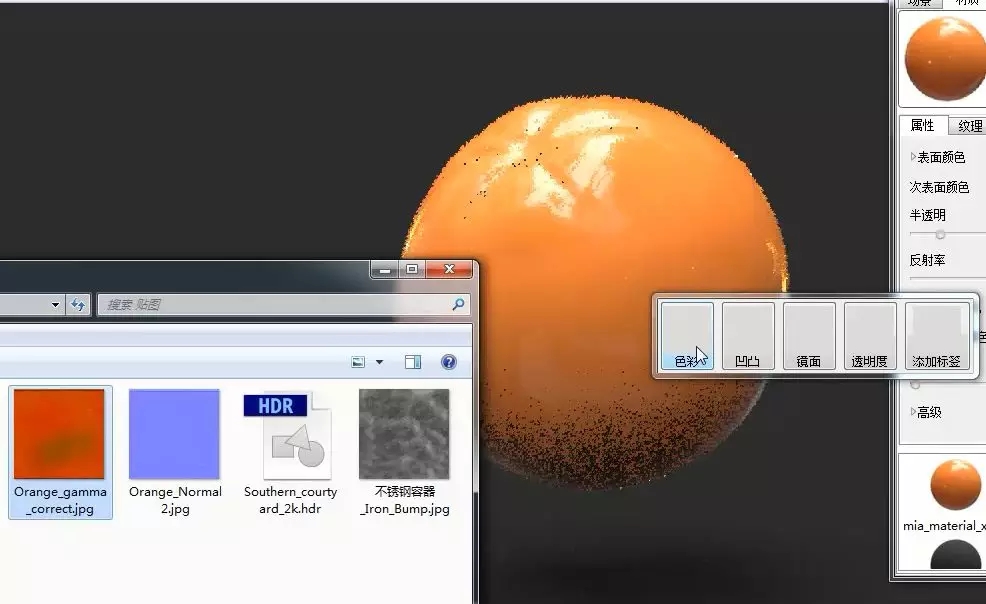
色彩一栏的贴图就算完成了,但是还不够精细,现实中的橘子是有凹凸的感觉的,再把凹凸贴图导入进来
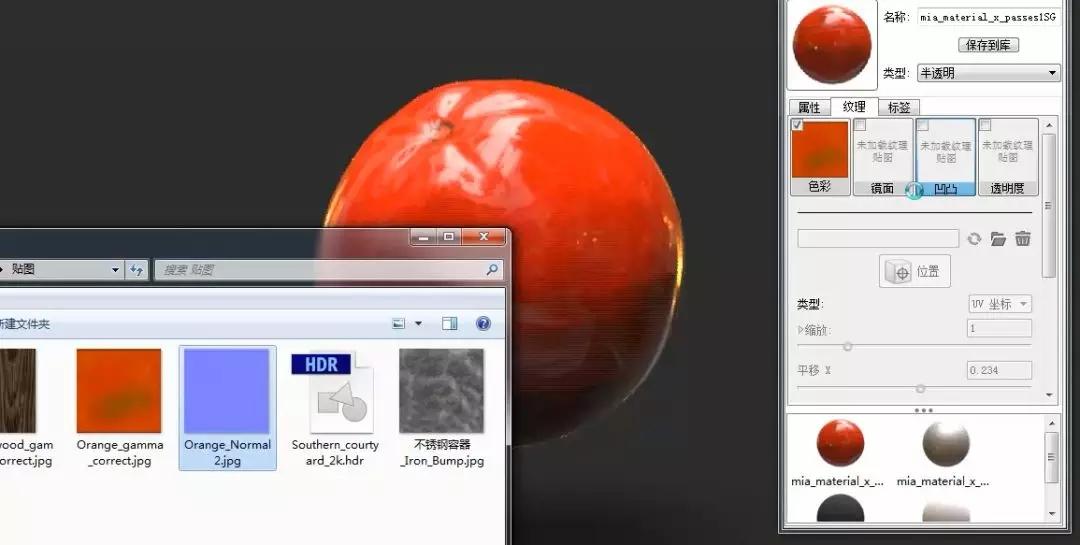
通过加入凹凸贴图前后的对比,我们很容易区别出他们的优劣
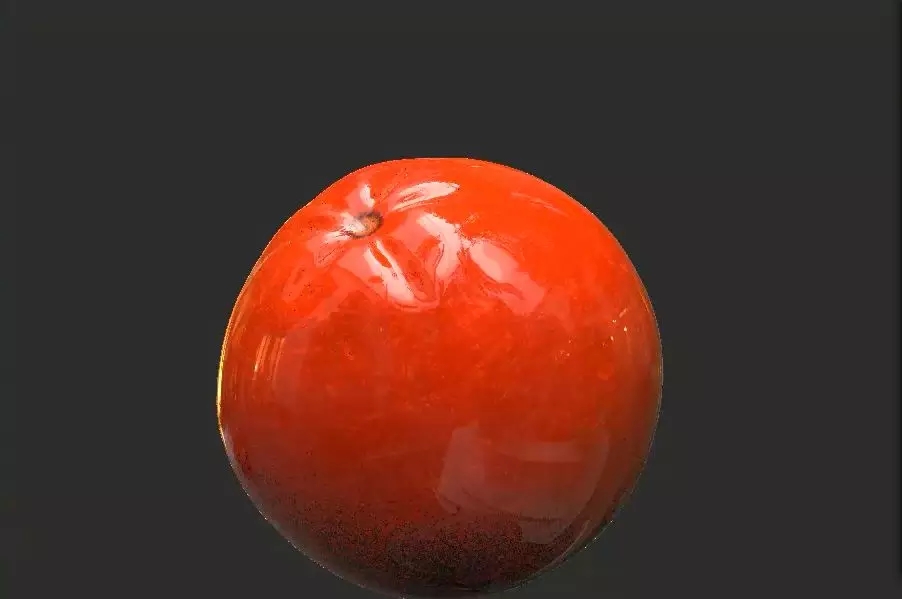
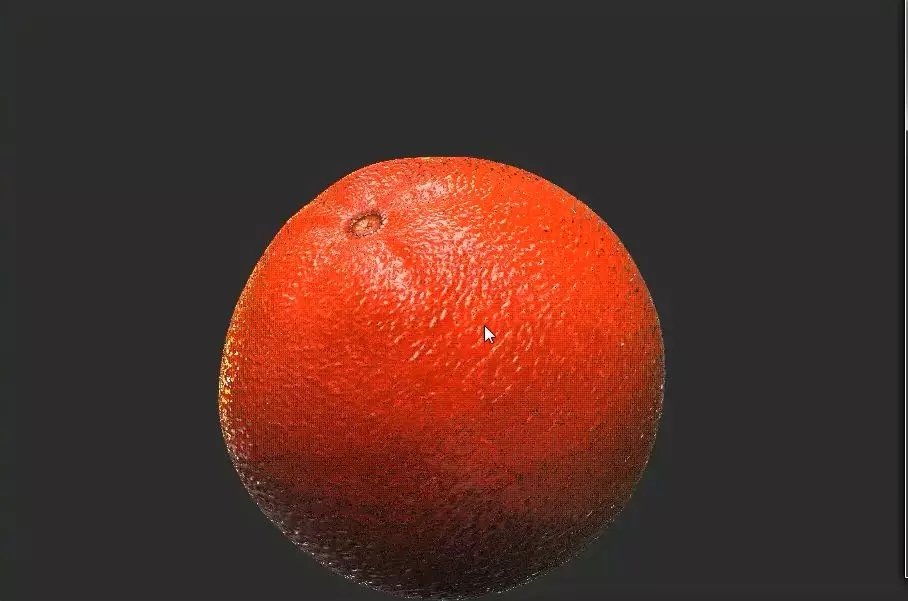
凹凸贴图其实就是通过明暗的对比来突出这种凹凸的感觉的,亮部就是突起,阴影部位就是凹陷进去的部分
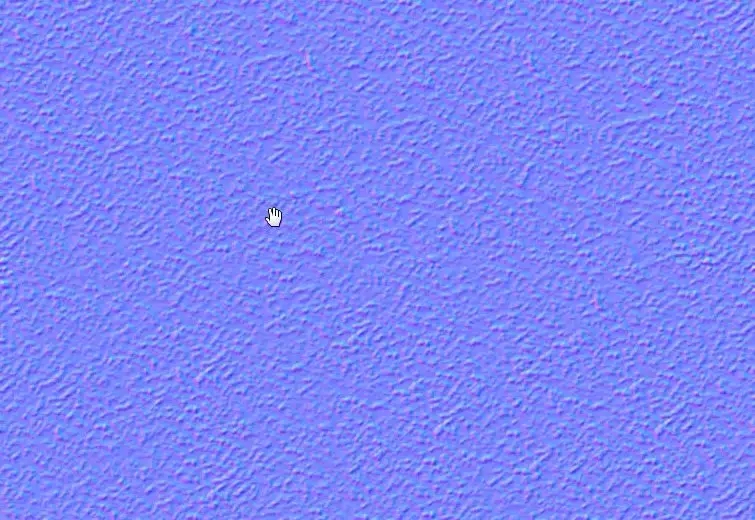
再来看一下透明度贴图
如下地球模型,贴上世界地图后,蓝色的海洋区域染色比较深,把蓝色地方进行镂空。此时我们进行透明贴图
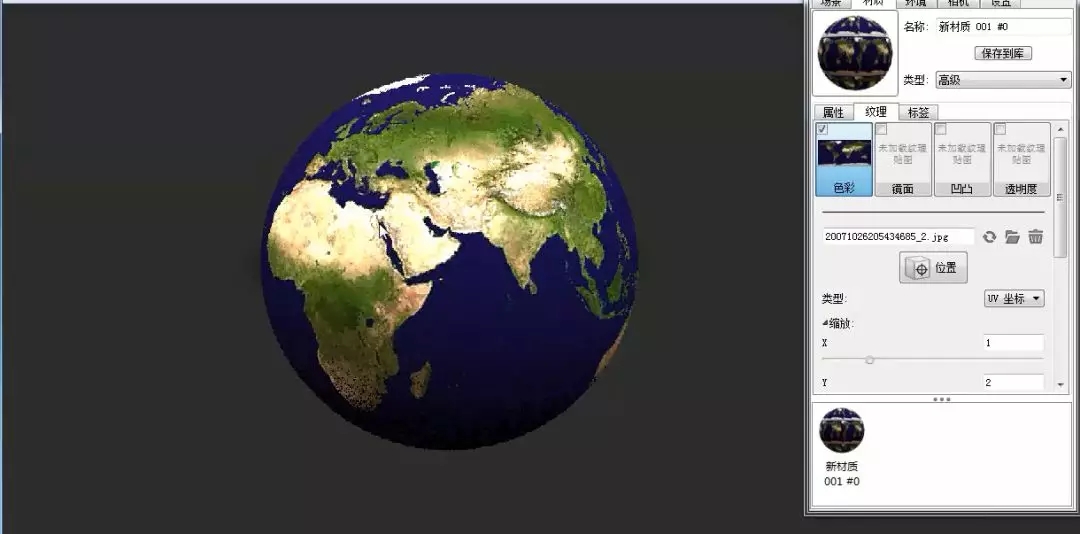
首先把世界地图进行黑白处理,透明处为黑色,白色为不透明,

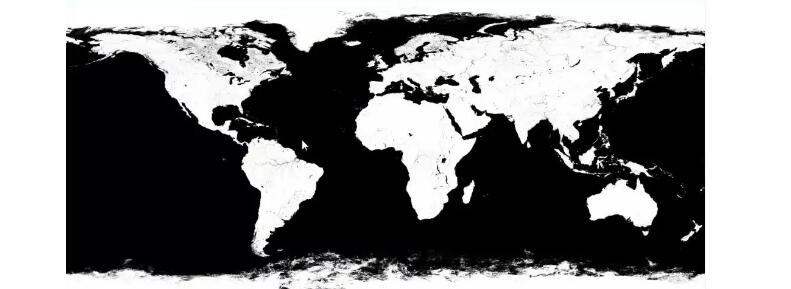
渲染过后的效果就是这样,透明贴图一定要掌握好黑白对比。
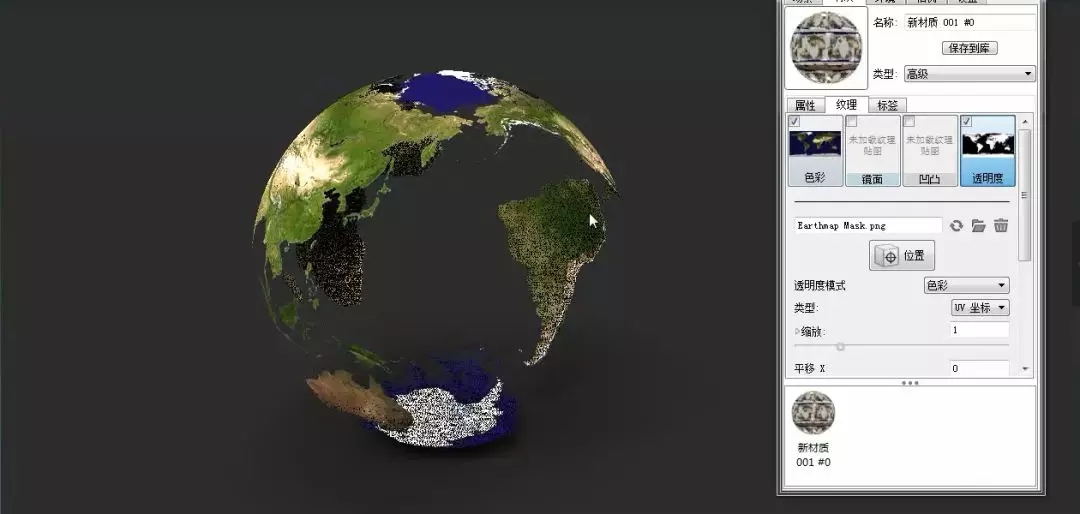
 深圳•南山
深圳•南山

 收藏
收藏